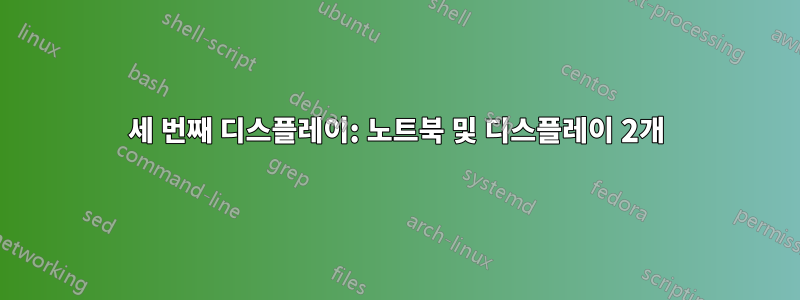
이제 내 데스크탑은 2개의 모니터로 확장되었습니다. 노트북과 디스플레이는 hmdi를 통해 노트북에 연결되었습니다.
세 번째 모니터를 추가하기로 결정하고 D-Sub를 통해 노트북에 연결했습니다.
Windows 7에서는 Control Panel\Appearance and Personalization\Display\Screen Resolution.
저는 세 번째 모니터를 선택하고 를 선택합니다 Extend desktop to this dislplay. Apply, 을 클릭합니다 Save Changes. 그러나 Multiple displays필드는 Disconnect this display. 그리고 3번째 모니터에는 아무것도 없습니다.
내 노트북 비디오 카드는 입니다 Intel(R) HD Graphics 4000. 3번째 모니터 모델 BenQ FP71G+. Lapton 모델 이름은 samsung NP300E5X-A07RU
운영 체제:windows 7 ultimate x64
겉으로는내 비디오 카드로 가능해, 하지만 질문은 어떻게 하는가 입니다.
답변1
UGA 외부 비디오 카드를 구입하면 USB 2.0/3.0 포트가 세 번째 모니터를 연결하는 데 사용할 수 있는 hdmi, dvi 또는 vga 포트로 전환됩니다. uga 카드와 함께 제공되는 드라이버를 설치해야 합니다. 다중 모니터에 대한 저렴한 솔루션입니다. UGA 카드를 사용하면 최대 6개의 모니터를 연결할 수 있습니다. 각 UGA 카드의 가격은 $50입니다.
내 설정: 하나의 모니터는 내 노트북의 VGA 포트에 연결되고, 두 번째 모니터는 내 노트북의 hdmi 포트에 연결되며(내 노트북에는 VGA와 hdmi 포트가 모두 있음), 세 번째 모니터는 외부 UGA 카드를 통해 USB에 연결됩니다.
답변2
에 따르면HD Graphics 4000 트리플 모니터 지원 페이지,
대부분의 경우 다음 구성에서는 3개의 독립 디스플레이가 지원됩니다.
- 디스플레이 중 두 개가 DisplayPort 모니터인 경우
- 디스플레이 중 하나가 Intel® Wireless Display(Intel® WiDi)인 경우
- 내장 디스플레이가 eDP(Embedded DisplayPort)인 경우
컴퓨터에 DisplayPort 출력이 없기 때문에 원하는 설정은 내부 모니터가 LVDS가 아닌 eDP를 통해 연결된 경우에만 작동합니다.
컴퓨터의 내장 디스플레이가 내장형 DisplayPort(eDP) 또는 LVDS 커넥터 유형을 사용하는지 확인하려면 Windows 바탕 화면에서 Ctrl+Alt+F12 키 조합을 누릅니다. 메시지가 나타나면 고급 모드 응용 프로그램 모드를 선택합니다. 옵션 및 지원을 선택하고 시스템 정보를 내장 디스플레이로 변경하세요. 커넥터 유형 필드를 확인하십시오.
LVDS로 판명되면 이 설정은 안타깝게도 하드웨어와 호환되지 않습니다.
내가 아는 한, 현재 노트북의 대다수는 eDP가 새로운 표준이므로(일부 3D 노트북 제외) eDP를 사용하지 않습니다. 따라서 일반적으로 HD 4000 GPU에서 3개의 모니터를 실행하는 것은 불가능합니다. 노트북에는 DisplayPort가 있습니다. (또는 WiDi에서 하나의 모니터를 실행하는 경우.)
답변3
Intel 노트북 모니터가 eDP인지 LVDS인지 확인하려면 ++ 를 누르고 CTRL" ALT옵션 F12및 지원"을 선택하세요. 화면 중앙 상단의 "정보 센터"에 "시스템 정보"라는 드롭다운 탭이 나타납니다. 그 옆에는 저장 버튼이 있습니다. "Sustem Information" 드롭다운 탭을 선택한 다음 "Built-in Display"를 선택합니다. 일반 정보 아래에 커넥터 유형이 표시됩니다. 불행하게도 내 것은 LVDS입니다(그리고 "저렴한" 노트북이 없습니다).


